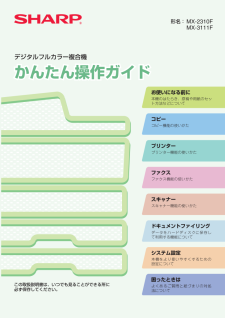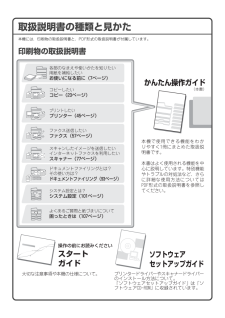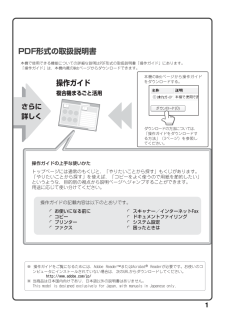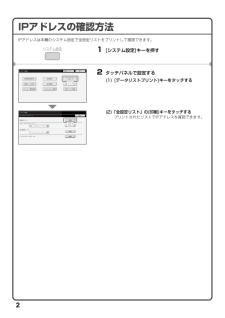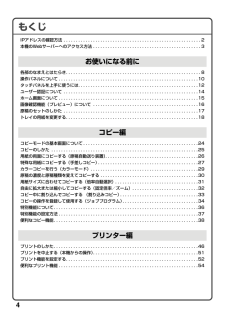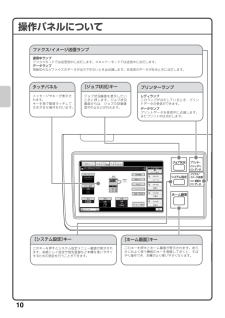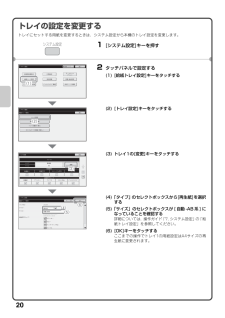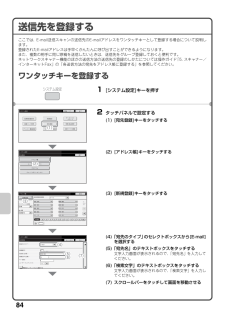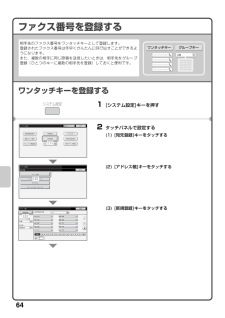Q&A
取扱説明書・マニュアル (文書検索対応分のみ)
"プリンター"5 件の検索結果
"プリンター"10 - 20 件目を表示
全般
質問者が納得 LAN配線にてネット、プリンターと接続していて
他のPCからはカラー印刷できるという事は、
プリンターは、正常だと思います。
プリンタードライバの再インストールする際は下記事項に留意して下さい
(1)現在使用しているプリンタードライバをアンインストールする。
(2)SHARPのホームページから現在使用しているプリンター
MX-2310Fのドライバーをダウンロードしてイストールする。
上記事項を行っても状況が改善されない場合は、
パソコンをリカパリ(再イストール)する必要があると思います。...
5092日前view387
全般
質問者が納得ワードの文章は印刷できたけれど、フォトショとイラレのデーターは印刷が出来なかったと言うことなら、それらに原因があると考えて間違いないと思います。
トラブルの起きているソフトは、画像処理系なので、印刷したいデータの大きさが結構でかくなってませんか?
あまりに大きなデータ(画像)などを一気に印刷しようとすると、プリンターがフリーズしてしまう事があったので、似た症状ではないかと思います。出来る限りデータ量を小さくしてみるとか、PCのメモリーが足りないようなら増設するとかしてみてはどうでしょうか。
5093日前view1296
全般
質問者が納得プリンターによっては、RGBカラーしか受付けないプリンターもあります。
これは、ワードやエクセルなどのRGBベースのファイルなんかに対応するためです。
ひょっとしたら
CMYKドキュメントのAIファイルが、RGBにコンバートされてプリンターに送られているってことも考えられます。
プリンタの出力設定の詳細設定やカラー設定などを見ていると、
「自動カラー補正を行う」みたいな設定があるプリンターもあります。
こういうのがあれば、チェックを外すと良いです。
5437日前view338
全般
質問者が納得まず、パソコンとプリンタの接続方法を確認してください。ネットワークプリンターとして接続していると思いますが、プリンタドライバのインストール時にUSB接続なのかネットワーク接続なのか設定するところがあったはずです。それが正しく設定されていない状況と考えられます。
(もし以前のXPマシンが残っているのならそれと同じになるよう設定すればいいのですが。。。)
パソコンのUSBコネクタとプリンタを直接つないでいるようならUSB接続ですが、パソコンからLANケーブルだけ出ていて別の機械に入り、そこからプリンタにつながっ...
4886日前view2007
デジタルフルカラー複合機かんたん操作ガイドかんたん操作ガイドお使いになる前に本機のはたらき、原稿や用紙のセット方法などについてコピーコピー機能の使いかたプリンタープリンター機能の使いかたファクスファクス機能の使いかたスキャナースキャナー機能の使いかたドキュメントファイリングデータをハードディスクに保存して利用する機能について困ったときはよくあるご質問と紙づまりの対処法についてシステム設定本機をより使いやすくするための設定についてこの取扱説明書は、いつでも見ることができる所に必ず保存してください。MX-2310FMX-3111F形名:
取扱説明書の種類と見かた本機には、印刷物の取扱説明書と、PDF形式の取扱説明書が付属しています。印刷物の取扱説明書かんたん操作ガイド (本書)ソフトウェア セットアップガイド各部のなまえや使いかたを知りたい用紙を補給したいお使いになる前に( ページ)コピーしたいコピー( ページ)ドキュメントファイリングとは?その使い方は?ドキュメントファイリング( ページ)プリントしたいプリンター( ページ)ファクス送信したいファクス( ページ)システム設定とは?システム設定( ページ)よくあるご質問と紙づまりについて困ったときは( ページ)本機で使用できる機能をわかりやすく 冊にまとめた取扱説明書です。本書はよく使用される機能を中心に説明しています。特別機能やトラブルの対処法など、さらに詳細な使用方法については 形式の取扱説明書を参照してください。プリンタードライバーやスキャナードライバーのインストール方法について。「ソフトウェアセットアップガイド」は「ソフトウェア 」に収録されています。操作の前にお読みくださいスタート ガイド大切な注意事項や本機の...
1PDF形式の取扱説明書操作ガイドの上手な使いかたトップページには通常のもくじと、「やりたいことから探す」もくじがあります。「やりたいことから探す」を使えば、「コピーをよく使うので用紙を節約したい」というような、目的別の視点から説明ページへジャンプすることができます。用途に応じて使い分けてください。お使いになる前にコピープリンターファクススキャナー/インターネット ドキュメントファイリングシステム設定困ったときは操作ガイド 複合機まるごと活用さらに詳しく※ 操作ガイドをご覧になるためには、 TMまたは (R) が必要です。お使いのコンピュータにインストールされていない場合は、次の からダウンロードしてください。 ※ 当商品は日本国内向けであり、日本語以外の説明書はありません。 本機で使用できる機能についての詳細な説明は 形式の取...
2IPアドレスの確認方法IPアドレスは本機のシステム設定で全設定リストをプリントして確認できます。1 [システム設定]キーを押す2 タッチパネルで設定する(1) [データリストプリント]キーをタッチする(2)「全設定リスト」の[印刷]キーをタッチするプリントされたリストでIPアドレスを確認できます。システム設定システム設定終了 管理者パスワードドキュメントファイリング登録総使用枚数表示データリストプリント全設定リスト:プリンターテストページ:宛先登録リスト:ドキュメントファイリングフォルダーリスト:システム設定戻る印刷印刷印刷印刷初期設定宛先登録 受信 転送設定 デバイス確認給紙トレイ設定プリンター環境設定データリスト プリント シンボルセットリストワンタッチアドレスリスト
4もくじIPアドレスの確認方法 . . . . . . . . . . . . . . . . . . . . . . . . . . . . . . . . . . . . . . . . . . . . . . . . . . . . . . . . 2本機のWebサーバーへのアクセス方法 . . . . . . . . . . . . . . . . . . . . . . . . . . . . . . . . . . . . . . . . . . . . 3各部のなまえとはたらき. . . . . . . . . . . . . . . . . . . . . . . . . . . . . . . . . . . . . . . . . . . . . . . . . . . . . . . 8操作パネルについて . . . . . . . . . . . . . . . . . . . . . . . . . . . . . . . . . . . . . . . . . . . . . . . . . . . . . . . . .10タッチパネルを上手に使うには. . . . . ...
10操作パネルについてカラーモード特別機能両面コピー仕上げファイリングプレビュー確認自動一時保存コピー濃度倍率コピー中用紙 原稿フルカラー自動 コピー読み込みできます。 ファクス イメージ送信ドキュメントファイリングコピー自動自動 普通紙 ジョブ状況マシン状況 コピー中 待機中待機中 待機中普通紙 タッチパネルメッセージやキーが表示されます。キーを指で直接タッチしてさまざまな操作を行います。 ホーム画面 キーこのキーを押すとホーム画面が表示されます。あらかじめよく使う機能のキーを登録しておくと、すばやく操作でき、本機がより使いやすくなります。プリンターランプレディランプこのランプが点灯しているとき、プリントデータの受信ができます。データランププリントデータを受信中に点滅します。またプリント中は点灯します。ファクス イメージ送信ランプ通信中ランプファクスモードでは送受信中に点灯します。スキャナーモードでは送信中に点灯します。データランプ用紙切れなどファクスのデータが出力できないときは点滅します。未送信のデータがあるとき...
20トレイの設定を変更するトレイにセットする用紙を変更するときは、システム設定から本機のトレイ設定を変更します。1 [システム設定]キーを押す2 タッチパネルで設定する(1) [給紙トレイ設定]キーをタッチする(2) [トレイ設定]キーをタッチする(3) トレイ1の[変更]キーをタッチする(4)「タイプ」のセレクトボックスから[再生紙]を選択する(5)「サイズ」のセレクトボックスが [ 自動 -AB系 ] になっていることを確認する詳細については、操作ガイド「7. システム設定」の「給紙トレイ設定」を参照してください。(6) [OK]キーをタッチするここまでの操作でトレイ1の用紙設定はA4サイズの再生紙に変更されます。システム設定システム設定終了管理者パスワード総使用枚数表示システム設定給紙トレイ設定戻るトレイ 設定トレイ設定トレイ 用紙属性戻る用紙タイプ登 録トレイ自 動切り換えカスタムサイズ登 録 手差し データ リストプリント宛先登 録 受信 転送設定 デバイス確 認 ドキュメントファイリング 登録給紙トレイ設定プリンター環境設定タイプ 普通紙 サイズ給紙許可ジョブ表裏有り 両面不可 ステ...
84送信先を登録するここでは、E-mail送信スキャンの送信先のE-mailアドレスをワンタッチキーとして登録する場合について説明します。登録されたE-mailアドレスは手早くかんたんに呼び出すことができるようになります。また、複数の相手に同じ原稿を送信したいときは、送信先をグループ登録しておくと便利です。ネットワークスキャナー機能のほかの送信方法の送信先の登録のしかたについては操作ガイド「5. スキャナー/インターネットFax」の「各送信方法の宛先をアドレス帳に登録する」を参照してください。ワンタッチキーを登録する1 [システム設定]キーを押す2 タッチパネルで設定する(1) [宛先登録]キーをタッチする(2) [アドレス帳]キーをタッチする(3) [新規登録]キーをタッチする(4)「宛先のタイプ」のセレクトボックスから[E-mail]を選択する(5)「宛先名」のテキストボックスをタッチする文字入力画面が表示されるので、「宛先名」を入力してください。(6)「検索文字」のテキストボックスをタッチする文字入力画面が表示されるので、「検索文字」を入力してください。(7) スクロールバーをタッチして画面を移動させる...
75大量の原稿を一度にまとめて送信する(大量原稿モード)コンピュータのデータをファクス送信する(PC-Fax)ほかにもこんな機能があります受信したファクスのデータをネットワークアドレスに転送する(受信データのネットワーク転送設定)☞操作ガイド 4. ファクス「ファクスの受信について」時刻を決めて送信する(時刻指定通信)送信操作を登録して使用する(プログラム)通信結果表のプリント設定を変更して送信する(通信結果表)発信元情報を付けて送信する(発信元印字)発信元情報を一時的に変更する(発信元選択)大きさの違う原稿をまとめて送信する(混載原稿)薄い紙の原稿を送信する(薄紙読み込み)読み込んだ原稿の枚数を確認してから送信する(原稿枚数カウント)こちらの操作で相手の原稿を受信する(ポーリング受信)相手からの操作でこちらの原稿を送信する(掲示板)読み込み済みの原稿にスタンプを押す(済スタンプ)送信する電話回線を選択する(送信回線選択)☞操作ガイド 4. ファクス「特別機能について」Fコード通信を行う☞操作ガイド 4. ファクス「Fコード通信を行う」相手と通話してから送信する(ハンドセット)お手持ちの電話機を接続して使う(...
64ファクス番号を登録するワンタッチキーを登録する相手先のファクス番号をワンタッチキーとして登録します。登録されたファクス番号は手早くかんたんに呼び出すことができるようになります。また、複数の相手に同じ原稿を送信したいときは、相手先をグループ登録(ひとつのキーに複数の相手先を登録)しておくと便利です。1 [システム設定]キーを押す2 タッチパネルで設定する(1) [宛先登録]キーをタッチする(2) [アドレス帳]キーをタッチする(3) [新規登録]キーをタッチするA社○○○ ○○○ ○○○○○○○ ○○○ ○○○○○○○ ○○○ ○○○○○○○ ○○○ ○○○○○○○ ○○○ ○○○○○○○ ○○○ ○○○○ワンタッチキー グループキー○○○ ○○○ ○○○○○○○ ○○○ ○○○○○○○ ○○○ ○○○○○○○ ○○○ ○○○○システム設定システム設定終了 管理者パスワードドキュメントファイリング登録総使用枚数表示宛先登録システム設定終了アドレス帳ユーザーインデックスプログラム コードメモリーボックス初期設定宛先登録 受信 転送設定 デバイス確認給紙トレイ設定プリンター環境設定データリスト プリント...
- 1